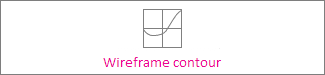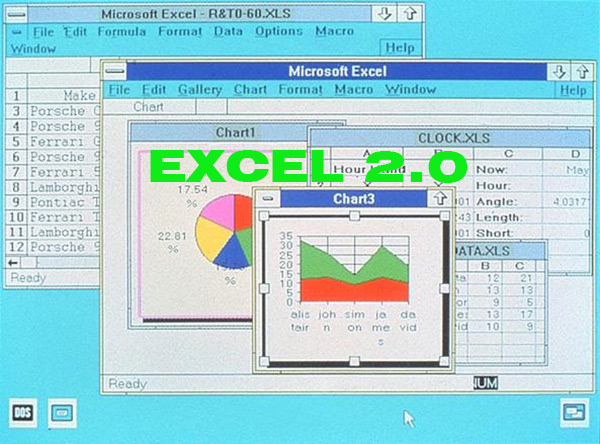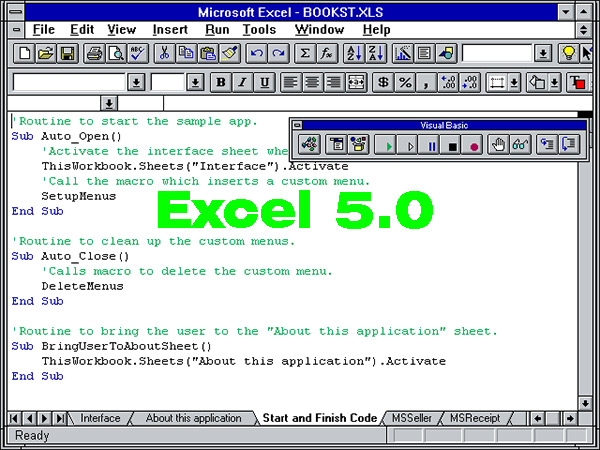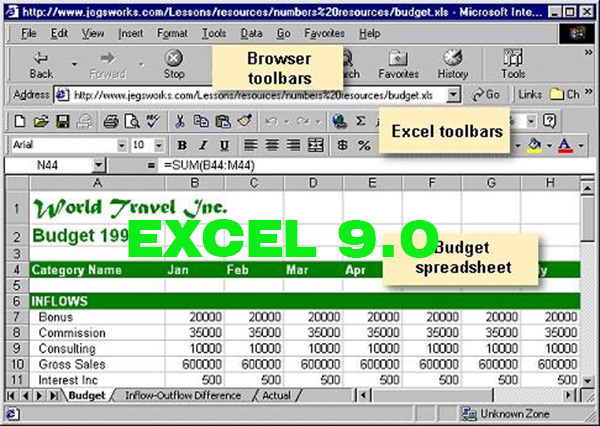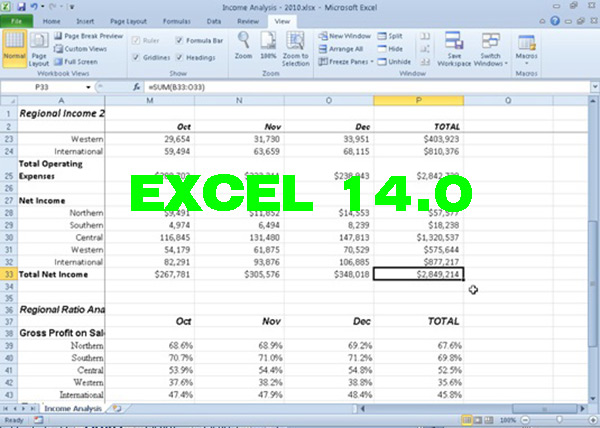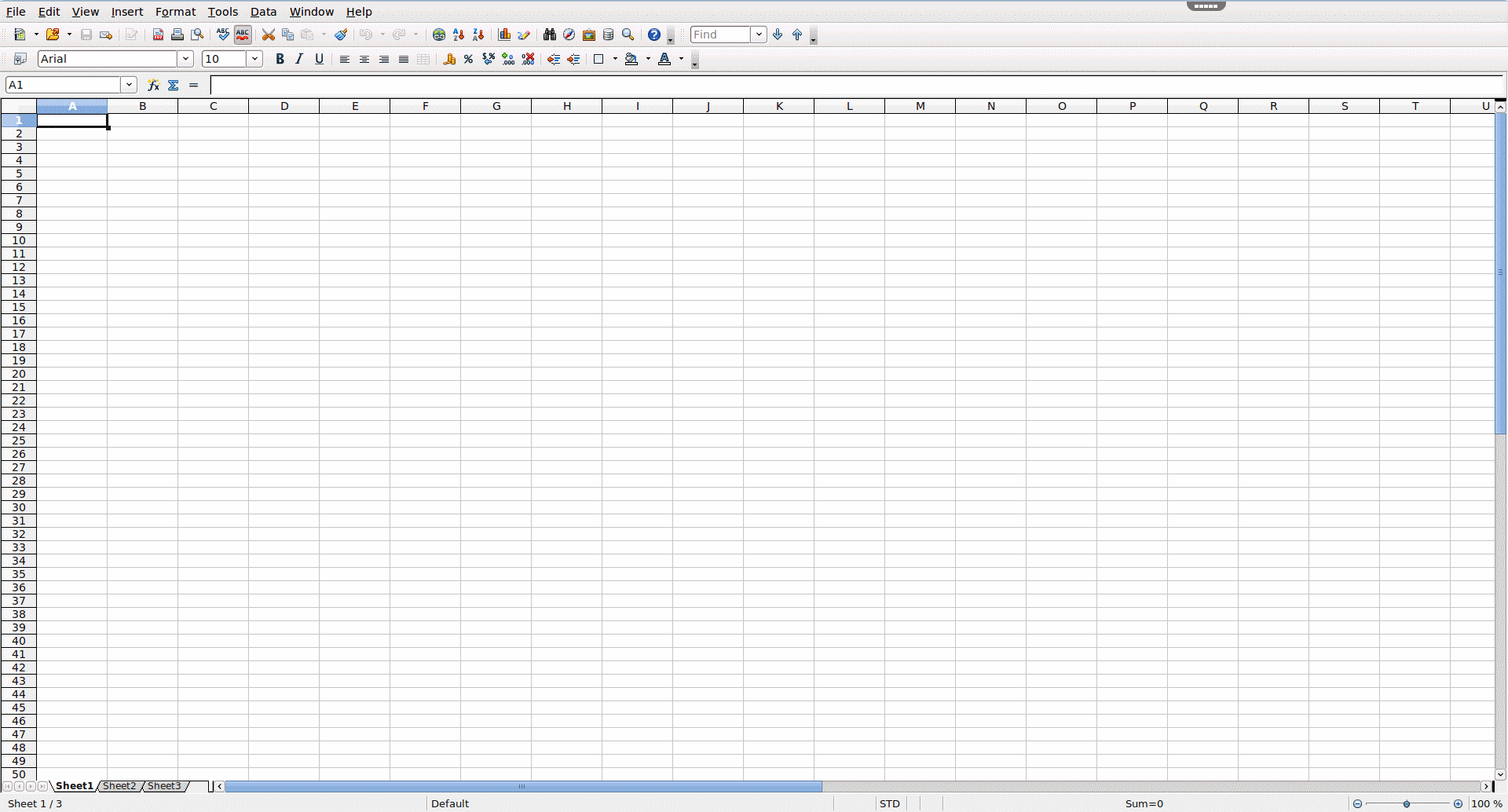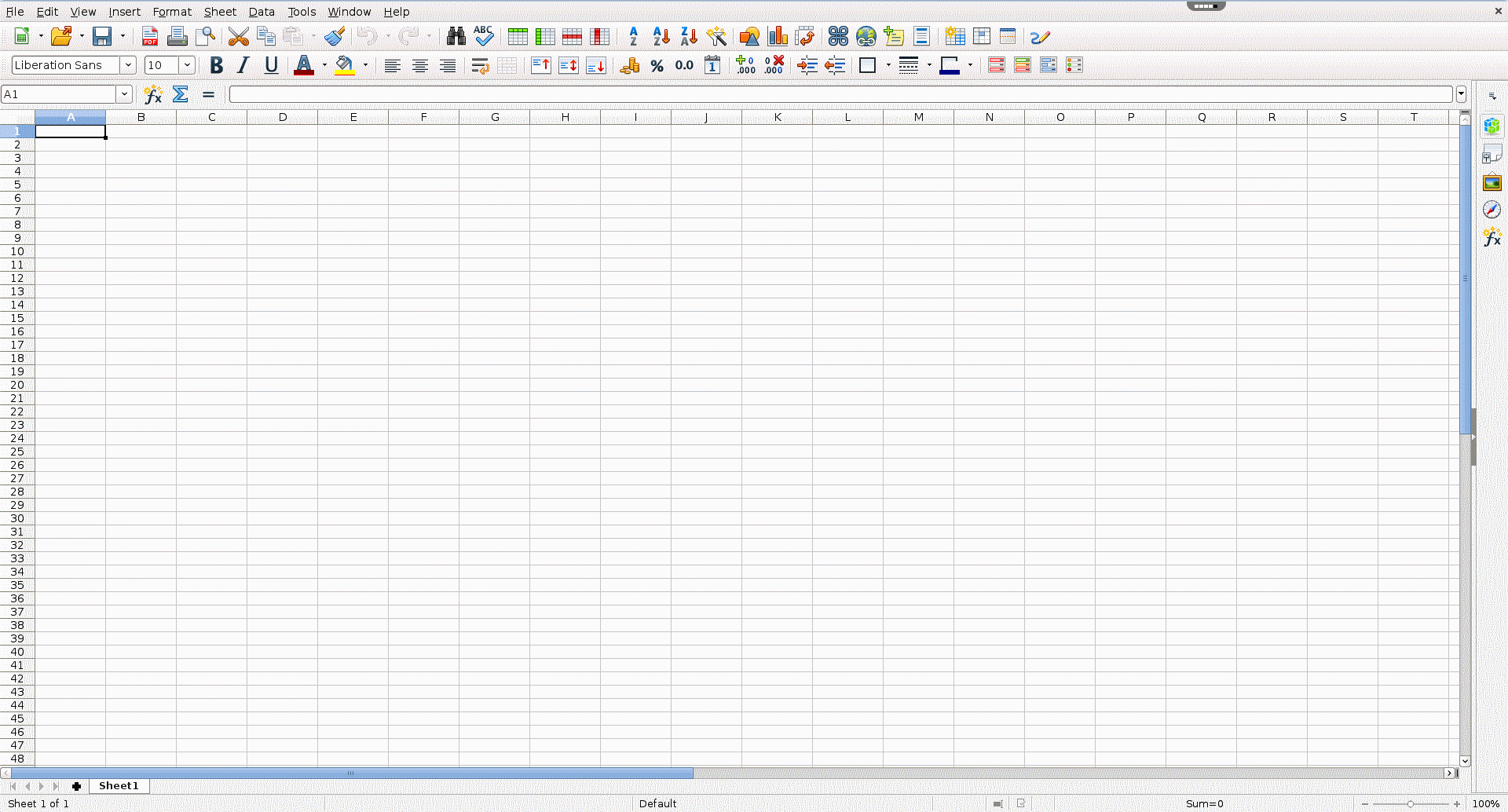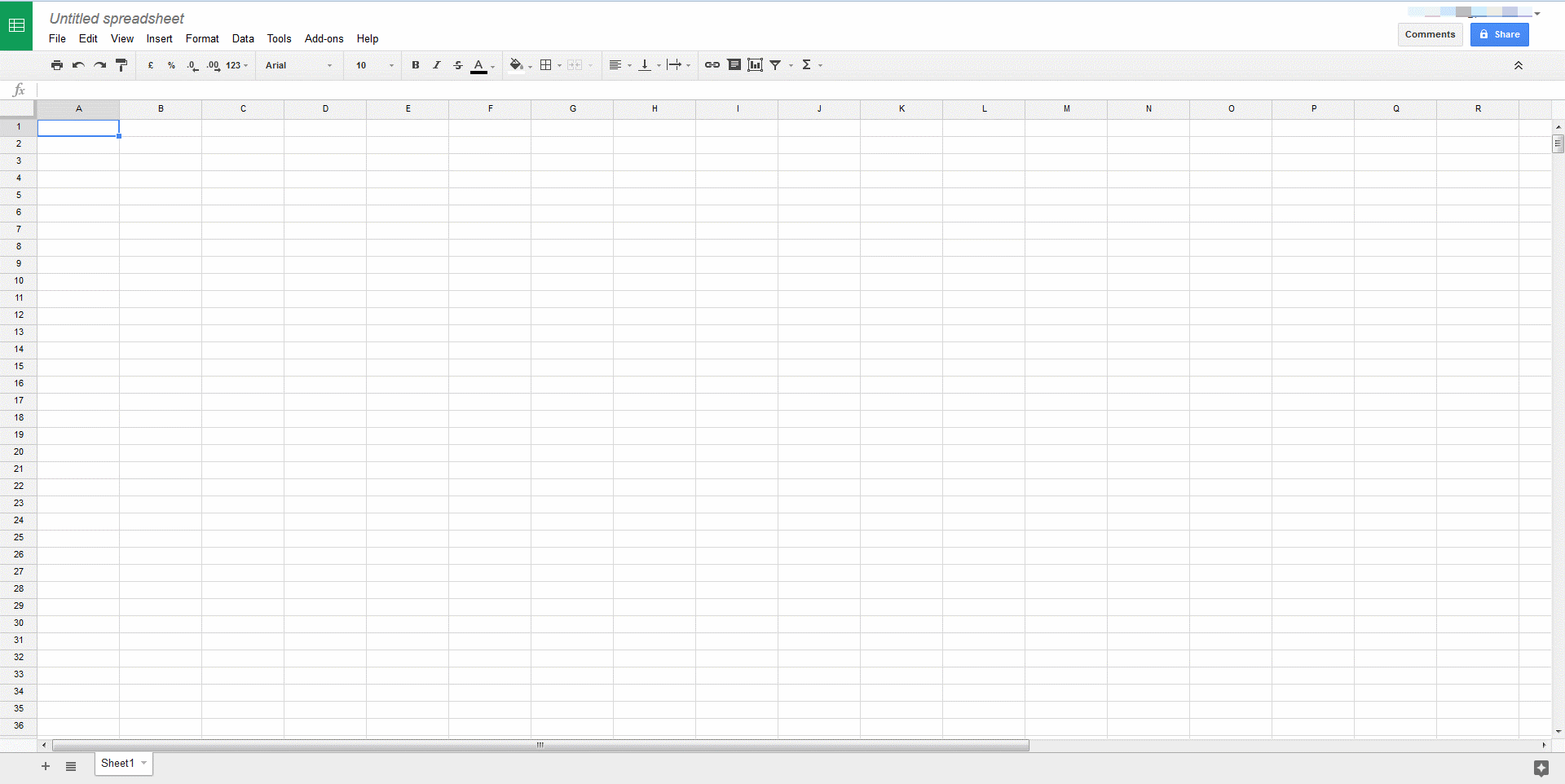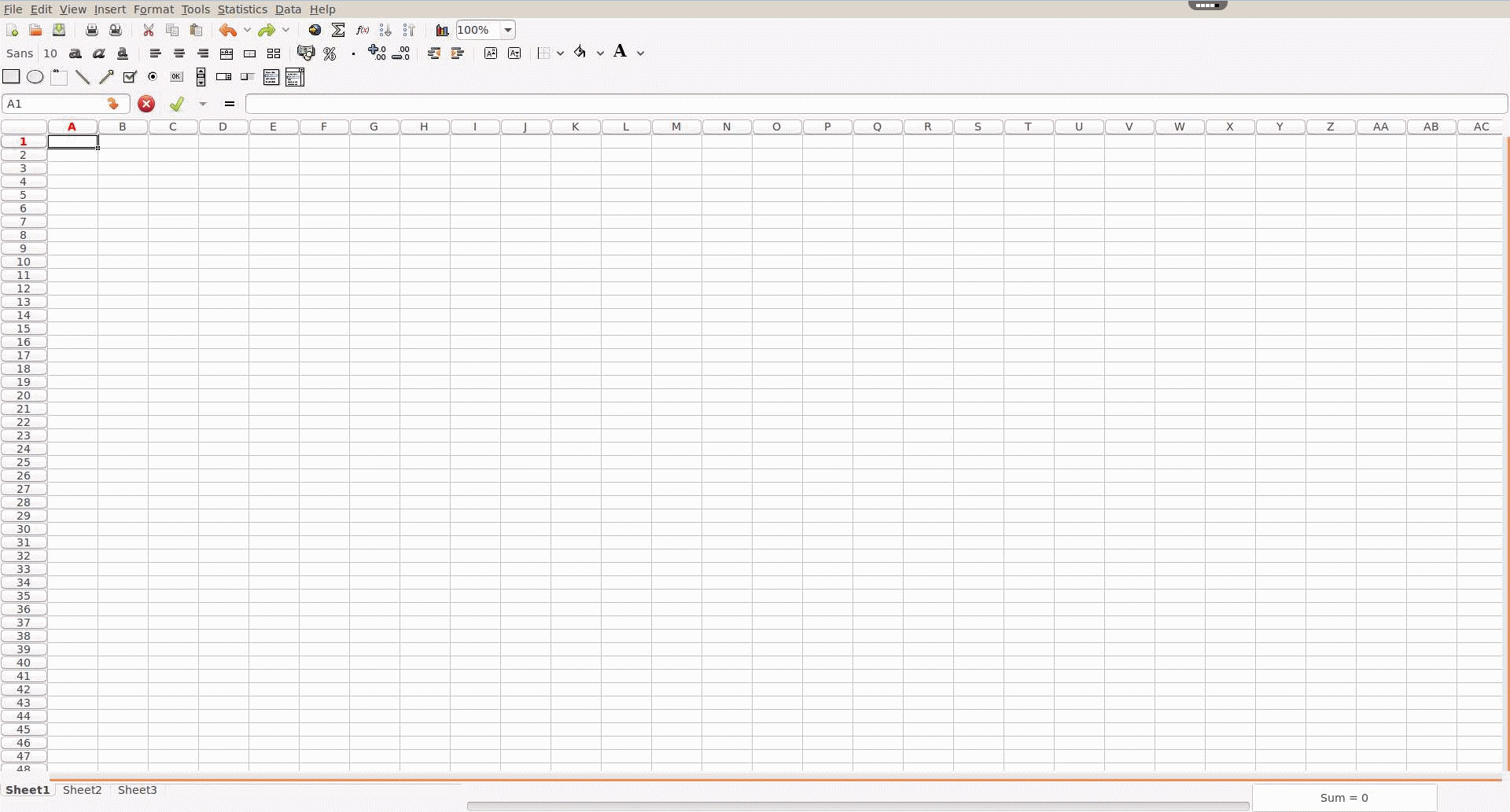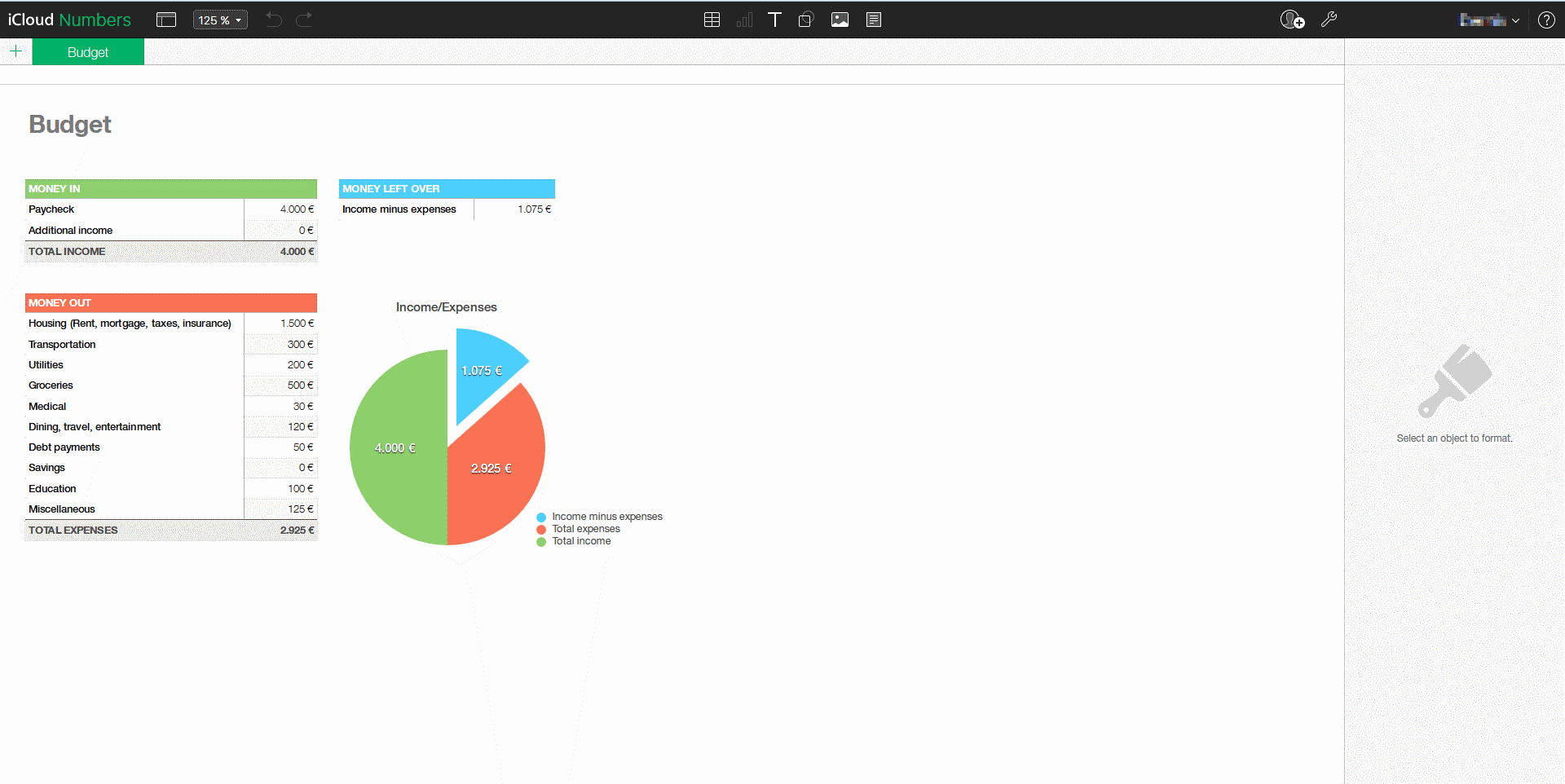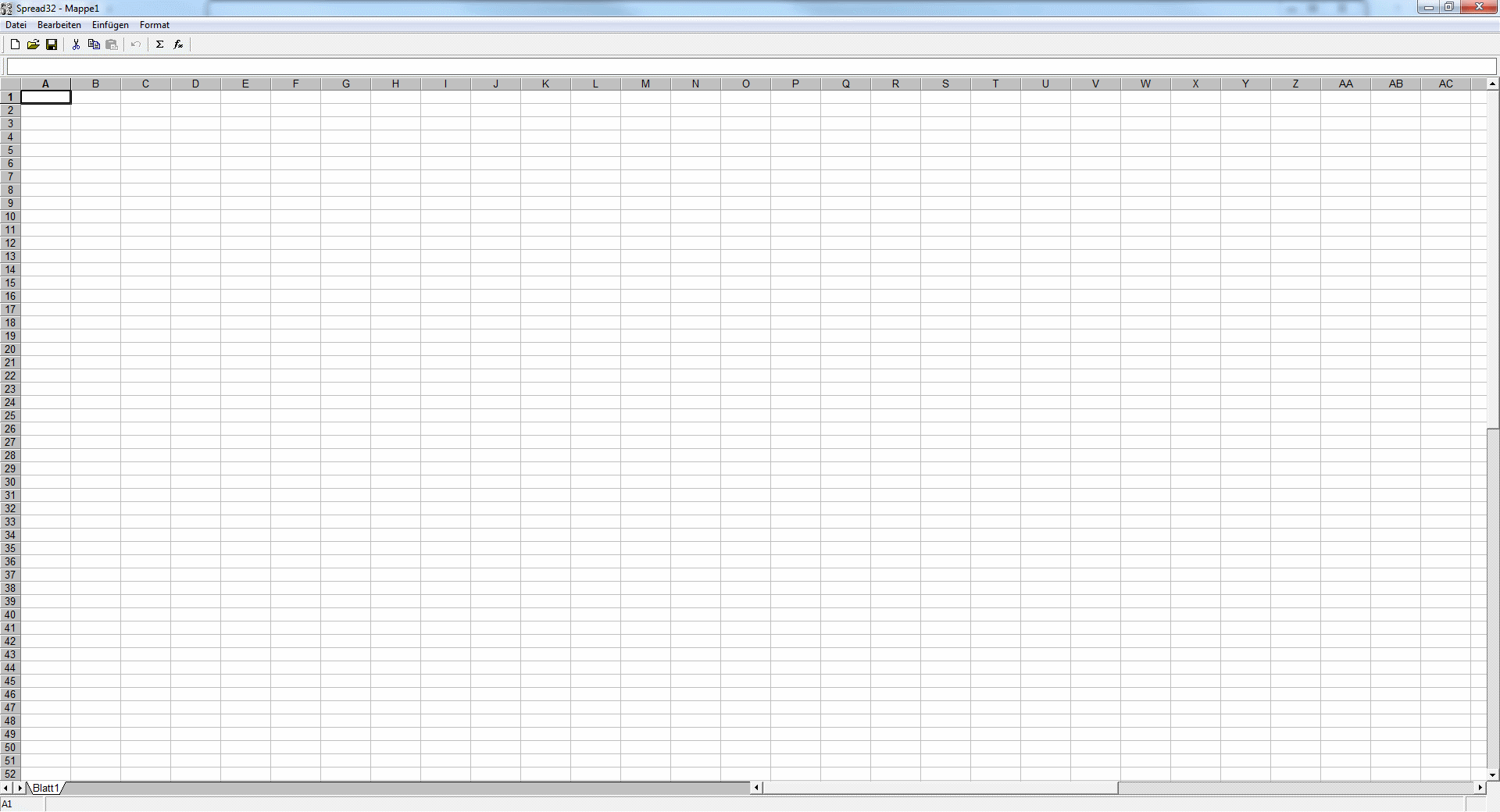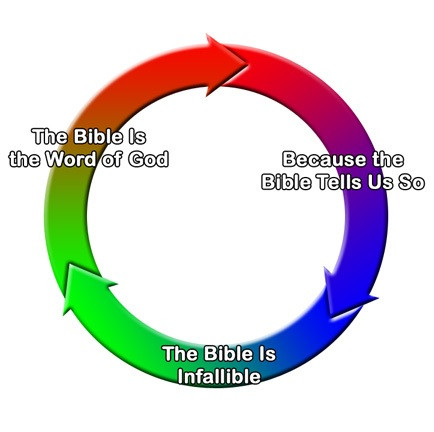1. Gráfica de barras
En un gráfico de barras se pueden trazar datos que se organizan en columnas o filas de una hoja de cálculo. Este tipo de gráfico muestra comparaciones entre elementos individuales. En un gráfico de barras, las categorías se organizan típicamente a lo largo del eje vertical y los valores a lo largo del eje horizontal.
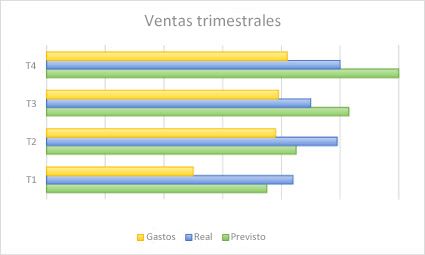
Piense en utilizar un gráfico de barras cuando:
Las etiquetas de eje son largas.
Los valores que se muestran son duraciones.
Tipos de gráficos de barras
Barra agrupada y barra agrupada en 3D Un gráfico de barras agrupadas muestra barras en formato 2D. Un gráfico de barras agrupadas en 3D muestra barras en formato 3D; no usa un eje de profundidad.
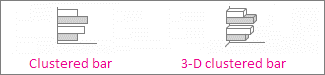
Barra apilada y barra apilada en 3D Los gráficos de barras apiladas muestran la relación de elementos individuales con el conjunto en barras 2D. Un gráfico de barras apiladas en 3D muestra barras en formato 3D; no usa un eje de profundidad.

Barras 100% apiladas y barras 100% apiladas en 3D Una barra 100% apilada muestra barras 2D que comparan el porcentaje con que cada valor contribuye a un total entre categorías. Un gráfico de barras apiladas en 3D muestra barras en formato 3D; no usa un eje de profundidad.

véase más en el enlace: https://www.youtube.com/watch?v=jFmGeN5EjTA
2. Gráfica de columnas
Los datos que se organizan en columnas o filas en una hoja de cálculo se pueden trazar en un gráfico de columnas. Un gráfico de columnas muestra normalmente categorías a lo largo del eje horizontal (categoría) y valores a lo largo del eje (valor) vertical, como se muestra en este gráfico:
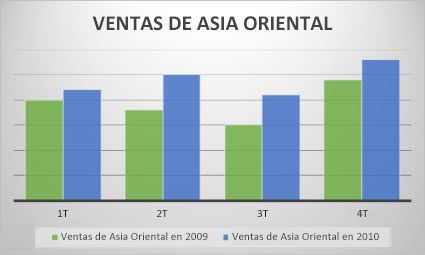
Tipos de gráficos de columnas
Columnas agrupadas y columnas agrupadas en 3D
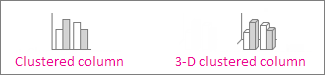
Un gráfico de columnas agrupadas muestra valores en columnas 2D. Un gráfico de columnas agrupadas en 3D muestra las columnas en formato 3D, pero no usa un tercer eje de valor (eje de profundidad). Use este gráfico cuando tenga categorías que representen:
Rangos de valores (por ejemplo, recuentos de elementos).
Disposiciones de escala específicas (por ejemplo, una escala de Likert con entradas, como totalmente de acuerdo, de acuerdo, neutral, en desacuerdo, totalmente en desacuerdo).
Nombres que no se encuentran en ningún orden específico (por ejemplo, nombres de artículos, nombres geográficos o los nombres de personas).
Columnas apiladas y columnas apiladas en 3-D Una columna apilada muestra valores en columnas apiladas 2D. Un gráfico de columnas apiladas 3D muestra las columnas apiladas en formato 3D pero no usa un eje de profundidad. Use este gráfico cuando tenga varias serie de datos y desea destacar el total.
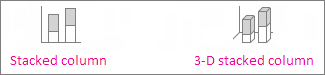
Columnas 100% apiladas y columnas 100% apiladas en 3D Un gráfico de columnas 100% apiladas muestra valores en columnas 2D que están apiladas para representar el 100%. Un gráfico de columnas 100% apiladas en 3D muestra las columnas en formato 3D pero no usa un eje de profundidad. Use este gráfico cuando tenga dos o más series de datos y desee destacar las contribuciones al conjunto, especialmente si el total es el mismo para cada categoría.
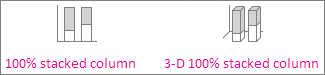
Columnas 3D Los gráficos de columnas 3D utilizan tres ejes que se pueden cambiar (un eje horizontal, un eje vertical y un eje de profundidad) y comparan puntos de datos en los ejes horizontal y de profundidad. Use este gráfico cuando desee comparar datos en ambas categorías y series de datos.

Los datos que se organizan en columnas o filas en una hoja de cálculo se pueden trazar en un gráfico de columnas. Un gráfico de columnas muestra normalmente categorías a lo largo del eje horizontal (categoría) y valores a lo largo del eje (valor) vertical, como se muestra en este gráfico:
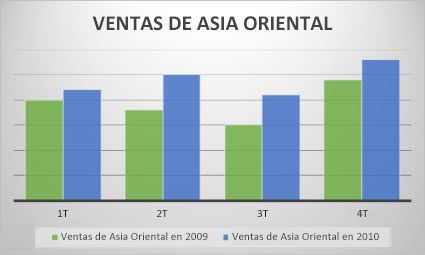
Tipos de gráficos de columnas
Columnas agrupadas y columnas agrupadas en 3D
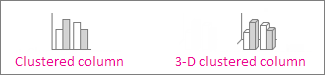
Un gráfico de columnas agrupadas muestra valores en columnas 2D. Un gráfico de columnas agrupadas en 3D muestra las columnas en formato 3D, pero no usa un tercer eje de valor (eje de profundidad). Use este gráfico cuando tenga categorías que representen:
Rangos de valores (por ejemplo, recuentos de elementos).
Disposiciones de escala específicas (por ejemplo, una escala de Likert con entradas, como totalmente de acuerdo, de acuerdo, neutral, en desacuerdo, totalmente en desacuerdo).
Nombres que no se encuentran en ningún orden específico (por ejemplo, nombres de artículos, nombres geográficos o los nombres de personas).
Columnas apiladas y columnas apiladas en 3-D Una columna apilada muestra valores en columnas apiladas 2D. Un gráfico de columnas apiladas 3D muestra las columnas apiladas en formato 3D pero no usa un eje de profundidad. Use este gráfico cuando tenga varias serie de datos y desea destacar el total.
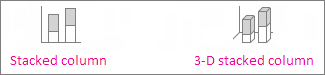
Columnas 100% apiladas y columnas 100% apiladas en 3D Un gráfico de columnas 100% apiladas muestra valores en columnas 2D que están apiladas para representar el 100%. Un gráfico de columnas 100% apiladas en 3D muestra las columnas en formato 3D pero no usa un eje de profundidad. Use este gráfico cuando tenga dos o más series de datos y desee destacar las contribuciones al conjunto, especialmente si el total es el mismo para cada categoría.
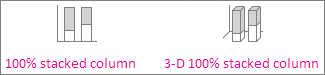
Columnas 3D Los gráficos de columnas 3D utilizan tres ejes que se pueden cambiar (un eje horizontal, un eje vertical y un eje de profundidad) y comparan puntos de datos en los ejes horizontal y de profundidad. Use este gráfico cuando desee comparar datos en ambas categorías y series de datos.

3. Gráfica circular o de pastel
Los datos que se organizan en una columna o fila de una hoja de cálculo se pueden trazar en un gráfico circular. Los gráficos circulares muestran el tamaño de los elementos de una serie de datos, en proporción a la suma de los elementos. Los puntos de datos de un gráfico circular se muestran como porcentaje de todo el gráfico circular.
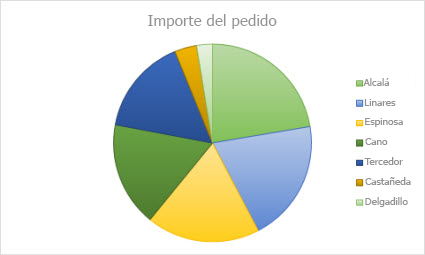
Piense en utilizar un gráfico circular cuando:
Solo haya una serie de datos.
Ninguno de los valores de sus datos son negativos.
Casi ninguno de los valores de sus datos son valores cero.
No tiene más de siete categorías, representando todas ellas partes de todo el gráfico circular.
Tipos de gráficos circulares
Circular y circular en 3D Los gráficos circulares muestran la contribución de cada valor a un total con un formato 2D o 3D. Puede extraer manualmente sectores de un gráfico circular para destacarlos.
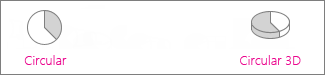
Circular con subgráfico circular y circular con subgráfico de barras Los gráficos circulares con subgráfico circular o subgráfico de barras muestran gráficos circulares con valores menores que se extraen en un gráfico secundario o gráfico de barras apiladas, lo cual permite que se distingan más fácilmente.
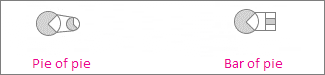
4. Gráfico de linea
Los datos que se organizan en una columna o fila de una hoja de cálculo se pueden trazar en un gráfico circular. Los gráficos circulares muestran el tamaño de los elementos de una serie de datos, en proporción a la suma de los elementos. Los puntos de datos de un gráfico circular se muestran como porcentaje de todo el gráfico circular.
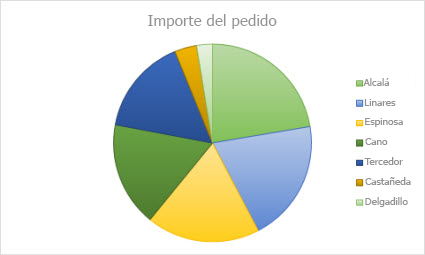
Piense en utilizar un gráfico circular cuando:
Solo haya una serie de datos.
Ninguno de los valores de sus datos son negativos.
Casi ninguno de los valores de sus datos son valores cero.
No tiene más de siete categorías, representando todas ellas partes de todo el gráfico circular.
Tipos de gráficos circulares
Circular y circular en 3D Los gráficos circulares muestran la contribución de cada valor a un total con un formato 2D o 3D. Puede extraer manualmente sectores de un gráfico circular para destacarlos.
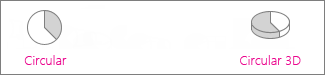
Circular con subgráfico circular y circular con subgráfico de barras Los gráficos circulares con subgráfico circular o subgráfico de barras muestran gráficos circulares con valores menores que se extraen en un gráfico secundario o gráfico de barras apiladas, lo cual permite que se distingan más fácilmente.
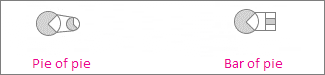
Los datos que se organizan en una columna o fila de una hoja de cálculo se pueden trazar en un gráfico circular. Los gráficos circulares muestran el tamaño de los elementos de una serie de datos, en proporción a la suma de los elementos. Los puntos de datos de un gráfico circular se muestran como porcentaje de todo el gráfico circular.
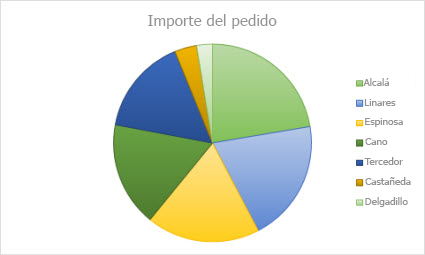
Piense en utilizar un gráfico circular cuando:
Solo haya una serie de datos.
Ninguno de los valores de sus datos son negativos.
Casi ninguno de los valores de sus datos son valores cero.
No tiene más de siete categorías, representando todas ellas partes de todo el gráfico circular.
Tipos de gráficos circulares
Circular y circular en 3D Los gráficos circulares muestran la contribución de cada valor a un total con un formato 2D o 3D. Puede extraer manualmente sectores de un gráfico circular para destacarlos.
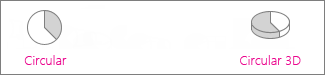
Circular con subgráfico circular y circular con subgráfico de barras Los gráficos circulares con subgráfico circular o subgráfico de barras muestran gráficos circulares con valores menores que se extraen en un gráfico secundario o gráfico de barras apiladas, lo cual permite que se distingan más fácilmente.
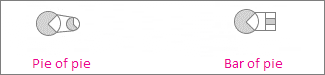
4. Gráfico de linea
Los datos que se organizan en una columna o fila de una hoja de cálculo se pueden trazar en un gráfico circular. Los gráficos circulares muestran el tamaño de los elementos de una serie de datos, en proporción a la suma de los elementos. Los puntos de datos de un gráfico circular se muestran como porcentaje de todo el gráfico circular.
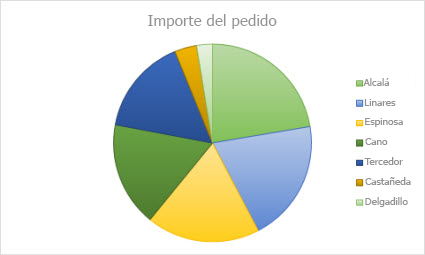
Piense en utilizar un gráfico circular cuando:
Solo haya una serie de datos.
Ninguno de los valores de sus datos son negativos.
Casi ninguno de los valores de sus datos son valores cero.
No tiene más de siete categorías, representando todas ellas partes de todo el gráfico circular.
Tipos de gráficos circulares
Circular y circular en 3D Los gráficos circulares muestran la contribución de cada valor a un total con un formato 2D o 3D. Puede extraer manualmente sectores de un gráfico circular para destacarlos.
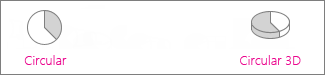
Circular con subgráfico circular y circular con subgráfico de barras Los gráficos circulares con subgráfico circular o subgráfico de barras muestran gráficos circulares con valores menores que se extraen en un gráfico secundario o gráfico de barras apiladas, lo cual permite que se distingan más fácilmente.
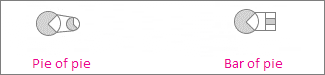
5. Gráfico de área
En un gráfico de área se pueden trazar datos que se organizan en columnas o filas de una hoja de cálculo. Los gráficos de área se pueden usar para trazar el cambio con el tiempo y para llamar la atención en el valor total en una tendencia. Al mostrar la suma de los valores trazados, un gráfico de área también muestra la relación de las partes con un todo.
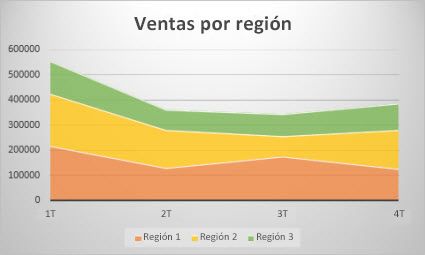
Tipos de gráficos de área
Áreas y áreas en 3D Ya se presenten en 2D o en 3D, los gráficos de áreas muestran la tendencia de los valores en el tiempo u otros datos de categoría. Los gráficos de áreas 3D usan tres ejes (horizontal, vertical y profundidad) que se pueden cambiar. Como norma, considere la posibilidad de usar un gráfico de líneas en lugar de un gráfico de áreas no apilado, ya que los datos de una serie pueden quedar ocultos por los de otra.
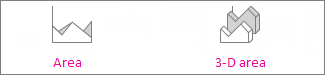
Áreas apiladas y áreas apiladas en 3D Los gráficos de áreas apiladas muestran la tendencia de la contribución de cada valor a lo largo del tiempo u otros datos de categoría en formato 2D. Un gráfico de áreas apiladas en 3D se presenta de la misma forma, pero muestra áreas en formato 3D sin usar un eje de profundidad.
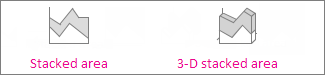
Áreas 100% apiladas y áreas 100% apiladas en 3D Los gráficos de áreas 100% apiladas muestran la tendencia del porcentaje en que cada valor contribuye a lo largo del tiempo u otros datos de categoría. Un gráfico de áreas 100% apiladas en 3D hace lo mismo pero muestra áreas en formato 3D sin usar un eje de profundidad.
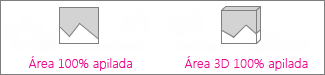
En un gráfico de área se pueden trazar datos que se organizan en columnas o filas de una hoja de cálculo. Los gráficos de área se pueden usar para trazar el cambio con el tiempo y para llamar la atención en el valor total en una tendencia. Al mostrar la suma de los valores trazados, un gráfico de área también muestra la relación de las partes con un todo.
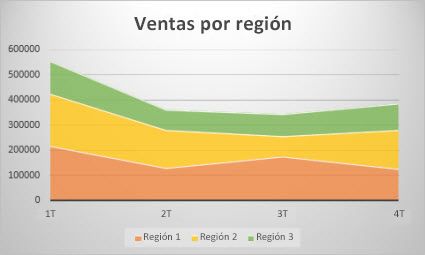
Tipos de gráficos de área
Áreas y áreas en 3D Ya se presenten en 2D o en 3D, los gráficos de áreas muestran la tendencia de los valores en el tiempo u otros datos de categoría. Los gráficos de áreas 3D usan tres ejes (horizontal, vertical y profundidad) que se pueden cambiar. Como norma, considere la posibilidad de usar un gráfico de líneas en lugar de un gráfico de áreas no apilado, ya que los datos de una serie pueden quedar ocultos por los de otra.
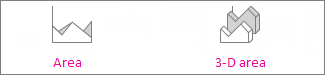
Áreas apiladas y áreas apiladas en 3D Los gráficos de áreas apiladas muestran la tendencia de la contribución de cada valor a lo largo del tiempo u otros datos de categoría en formato 2D. Un gráfico de áreas apiladas en 3D se presenta de la misma forma, pero muestra áreas en formato 3D sin usar un eje de profundidad.
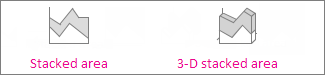
Áreas 100% apiladas y áreas 100% apiladas en 3D Los gráficos de áreas 100% apiladas muestran la tendencia del porcentaje en que cada valor contribuye a lo largo del tiempo u otros datos de categoría. Un gráfico de áreas 100% apiladas en 3D hace lo mismo pero muestra áreas en formato 3D sin usar un eje de profundidad.
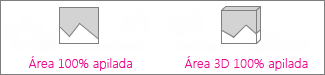
6. Gráfico de cotizaciones
Los datos que se organizan en columnas o filas en un orden específico en una hoja de cálculo se pueden trazar en un gráfico de cotizaciones. Como su nombre implica, los gráficos de cotizaciones pueden mostrar fluctuaciones en los precios de las acciones. Sin embargo, este gráfico también puede mostrar fluctuaciones en otros datos, como la lluvia diaria o las temperaturas anuales. Asegúrese de organizar los datos en el orden correcto para crear un gráfico de cotizaciones.
Por ejemplo, para crear un gráfico sencillo de cotizaciones de máximos, mínimos y cierre, organice los datos en columnas, con Máximos, Mínimos y Cierre como encabezados de columnas en ese orden.
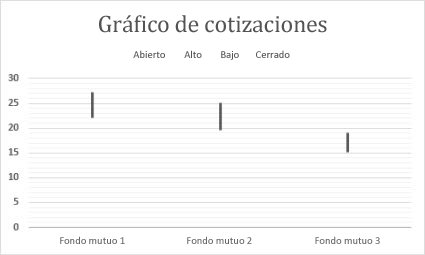
Tipos de gráficos de cotizaciones
Máximos, mínimos y cierre Este gráfico de cotizaciones usa tres series de valores en el siguiente orden: altos, bajos y cerrados.
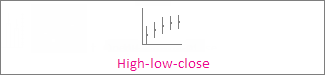
Apertura, máximos, mínimos y cierre Este gráfico de cotizaciones usa cuatro series de valores en el siguiente orden: abiertos, altos, bajos y cerrados.
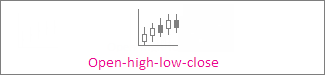
Volumen, máximos, mínimos y cierre Este gráfico de cotizaciones usa cuatro series de valores en el orden siguiente (volumen, altos, bajos y cerrados). Mide el volumen mediante dos ejes de valores: uno para las columnas que miden el volumen y otro para el precio de los valores.
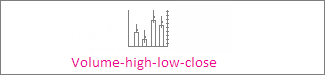
Volumen, apertura, máximos, mínimos y cierre Este gráfico de cotizaciones usa cinco series de valores en el siguiente orden: volumen, apertura, altos, bajos y cerrados.

Los datos que se organizan en columnas o filas en un orden específico en una hoja de cálculo se pueden trazar en un gráfico de cotizaciones. Como su nombre implica, los gráficos de cotizaciones pueden mostrar fluctuaciones en los precios de las acciones. Sin embargo, este gráfico también puede mostrar fluctuaciones en otros datos, como la lluvia diaria o las temperaturas anuales. Asegúrese de organizar los datos en el orden correcto para crear un gráfico de cotizaciones.
Por ejemplo, para crear un gráfico sencillo de cotizaciones de máximos, mínimos y cierre, organice los datos en columnas, con Máximos, Mínimos y Cierre como encabezados de columnas en ese orden.
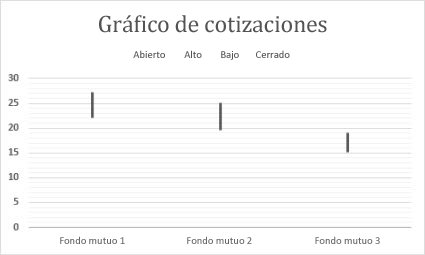
Tipos de gráficos de cotizaciones
Máximos, mínimos y cierre Este gráfico de cotizaciones usa tres series de valores en el siguiente orden: altos, bajos y cerrados.
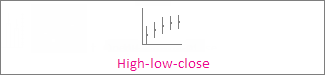
Apertura, máximos, mínimos y cierre Este gráfico de cotizaciones usa cuatro series de valores en el siguiente orden: abiertos, altos, bajos y cerrados.
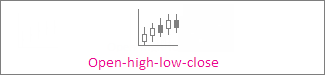
Volumen, máximos, mínimos y cierre Este gráfico de cotizaciones usa cuatro series de valores en el orden siguiente (volumen, altos, bajos y cerrados). Mide el volumen mediante dos ejes de valores: uno para las columnas que miden el volumen y otro para el precio de los valores.
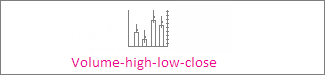
Volumen, apertura, máximos, mínimos y cierre Este gráfico de cotizaciones usa cinco series de valores en el siguiente orden: volumen, apertura, altos, bajos y cerrados.

7. Gráficos de superficie
En un gráfico de superficie se pueden trazar datos que se organizan en columnas o filas de una hoja de cálculo. Este gráfico es útil cuando busca combinaciones óptimas entre dos conjuntos de datos. Como en un mapa topográfico, los colores y las tramas indican áreas que están en el mismo rango de valores. Puede crear un gráfico de superficie cuando las categorías y series de datos son valores numéricos.
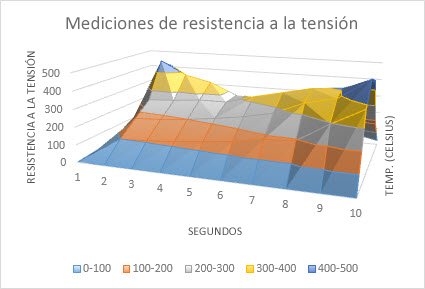
Tipos de gráficos de superficie
Superficie 3D Este gráfico muestra una vista en 3D de los datos, que se puede imaginar como una hoja de goma estirada sobre un gráfico de columnas 3D. Se suele utilizar para mostrar relaciones entre grandes cantidades de datos que, de otra forma, podrían resultar difíciles de ver. Las bandas de colores de un gráfico de superficie no representan la serie de datos; indican la diferencia entre los valores.

Trama de superficie 3D Si se muestra sin color en la superficie, un gráfico de superficie 3D se denomina gráfico de trama de superficie 3D. Este gráfico solo muestra las líneas. Un gráfico de trama de superficie 3D no es fácil de leer pero puede trazar grandes conjuntos de datos con una rapidez mucho mayor que un gráfico de superficie 3D.
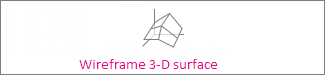
Contorno Los gráficos de contorno son gráficos de superficie vistos desde arriba, algo parecido a los mapas topográficos 2D. En un gráfico de contorno, las bandas de color representan rangos concretos de valores. Las líneas de un gráfico de contorno conectan puntos interpolados de igual valor.

Contorno reticular Los gráficos de contorno reticular también son gráficos de superficie vistos desde arriba. No tienen bandas de color en la superficie y solo muestran las líneas. No son fáciles de leer. Puede que desee usar un gráfico de superficie 3D en su lugar.
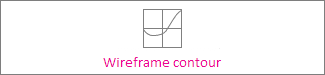
En un gráfico de superficie se pueden trazar datos que se organizan en columnas o filas de una hoja de cálculo. Este gráfico es útil cuando busca combinaciones óptimas entre dos conjuntos de datos. Como en un mapa topográfico, los colores y las tramas indican áreas que están en el mismo rango de valores. Puede crear un gráfico de superficie cuando las categorías y series de datos son valores numéricos.
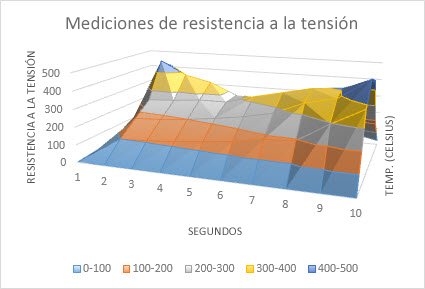
Tipos de gráficos de superficie
Superficie 3D Este gráfico muestra una vista en 3D de los datos, que se puede imaginar como una hoja de goma estirada sobre un gráfico de columnas 3D. Se suele utilizar para mostrar relaciones entre grandes cantidades de datos que, de otra forma, podrían resultar difíciles de ver. Las bandas de colores de un gráfico de superficie no representan la serie de datos; indican la diferencia entre los valores.

Trama de superficie 3D Si se muestra sin color en la superficie, un gráfico de superficie 3D se denomina gráfico de trama de superficie 3D. Este gráfico solo muestra las líneas. Un gráfico de trama de superficie 3D no es fácil de leer pero puede trazar grandes conjuntos de datos con una rapidez mucho mayor que un gráfico de superficie 3D.
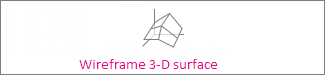
Contorno Los gráficos de contorno son gráficos de superficie vistos desde arriba, algo parecido a los mapas topográficos 2D. En un gráfico de contorno, las bandas de color representan rangos concretos de valores. Las líneas de un gráfico de contorno conectan puntos interpolados de igual valor.

Contorno reticular Los gráficos de contorno reticular también son gráficos de superficie vistos desde arriba. No tienen bandas de color en la superficie y solo muestran las líneas. No son fáciles de leer. Puede que desee usar un gráfico de superficie 3D en su lugar.